PopSub视频字幕制作怎么使用?PopSub图文教程(附视频教程)
发布时间:2017-01-05 来源:查字典编辑
摘要:Popsub被广大用户认为是最好用的字幕编辑软件,可以保存为常用的字幕格式,可以同视频同步编辑。它是由漫游字幕组的Kutinasi开发的一个...
Popsub被广大用户认为是最好用的字幕编辑软件,可以保存为常用的字幕格式,可以同视频同步编辑。它是由漫游字幕组的Kutinasi开发的一个字幕时间轴制作和辅助翻译软件,有部分特效制作功能,一起来看看具体的使用方法吧。
推荐下载:
视频教程:
图文教程:
第一次打开POPSUB会要求输入口令,如下图:
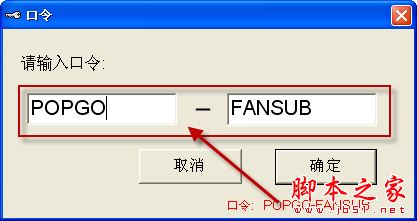
第一步:基本设置
打开POPSUB主界面"选项" -> "设置..."

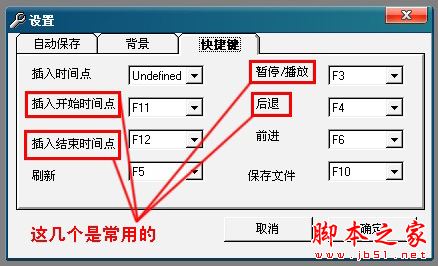
新建一个时间轴,在时间轴上按右键
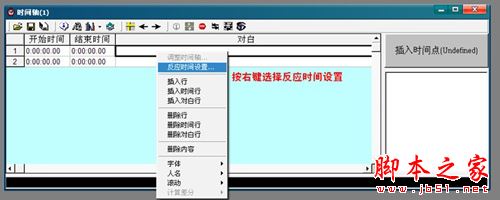
默认是0.2秒,这个时间可以根据个人的听力反应速度来设置.
第二步,时间轴制作
① 打开翻译文本.先查看一共有多少行然后"全选""复制"② 在POPSUB里新建时间轴.在"对白"处按住↓键建立行.行数一定要高于翻译文本的行数.
③ 再第一行的对白处按CTRL+V 将翻译复制到时间轴.
④ 保存的文件名需和动画文件名一致.
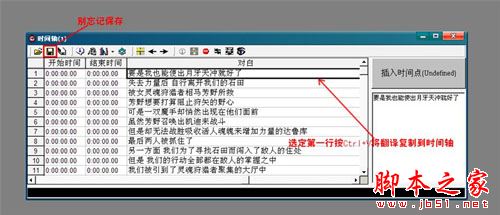
⑤ 打开无字幕的动画 跟着声音对白插入开始时间和结束时间.
听到对白声时"暂停" → "插入开始时间" → "播放" → 对白声结束时"暂停" → "插入结束时间" → "播放" 如此循环...
第三步:字体设置
时间轴做好后点击"字体"按钮或在时间轴部分按右键选择"字体"→"设置字体"即可打开字体设置窗口.
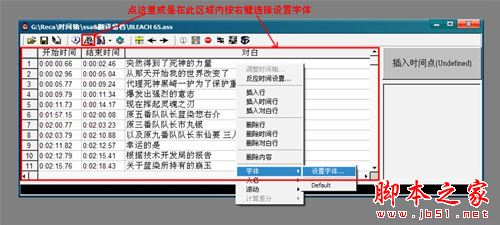
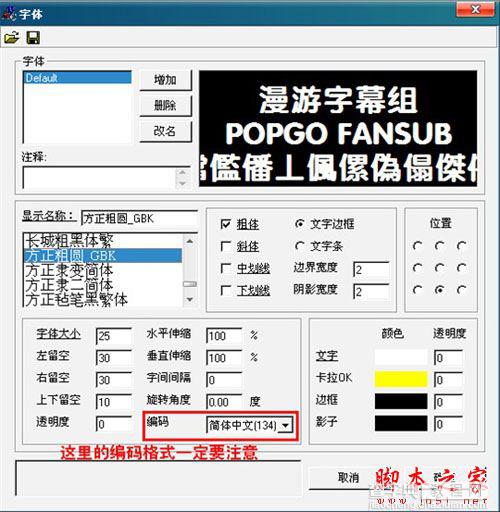
需要注意的是字体的编码格式问题.字体和编码要一致 否则动画中字幕的字体不会发生变化..即简体字体需选择简体(134)编码..
字体设置完毕后,保存... 好了 现在再打开无字幕的动画.看看效果吧..是不是很简单啊,想了解更多精彩教程请继续关注查字典教程网!


